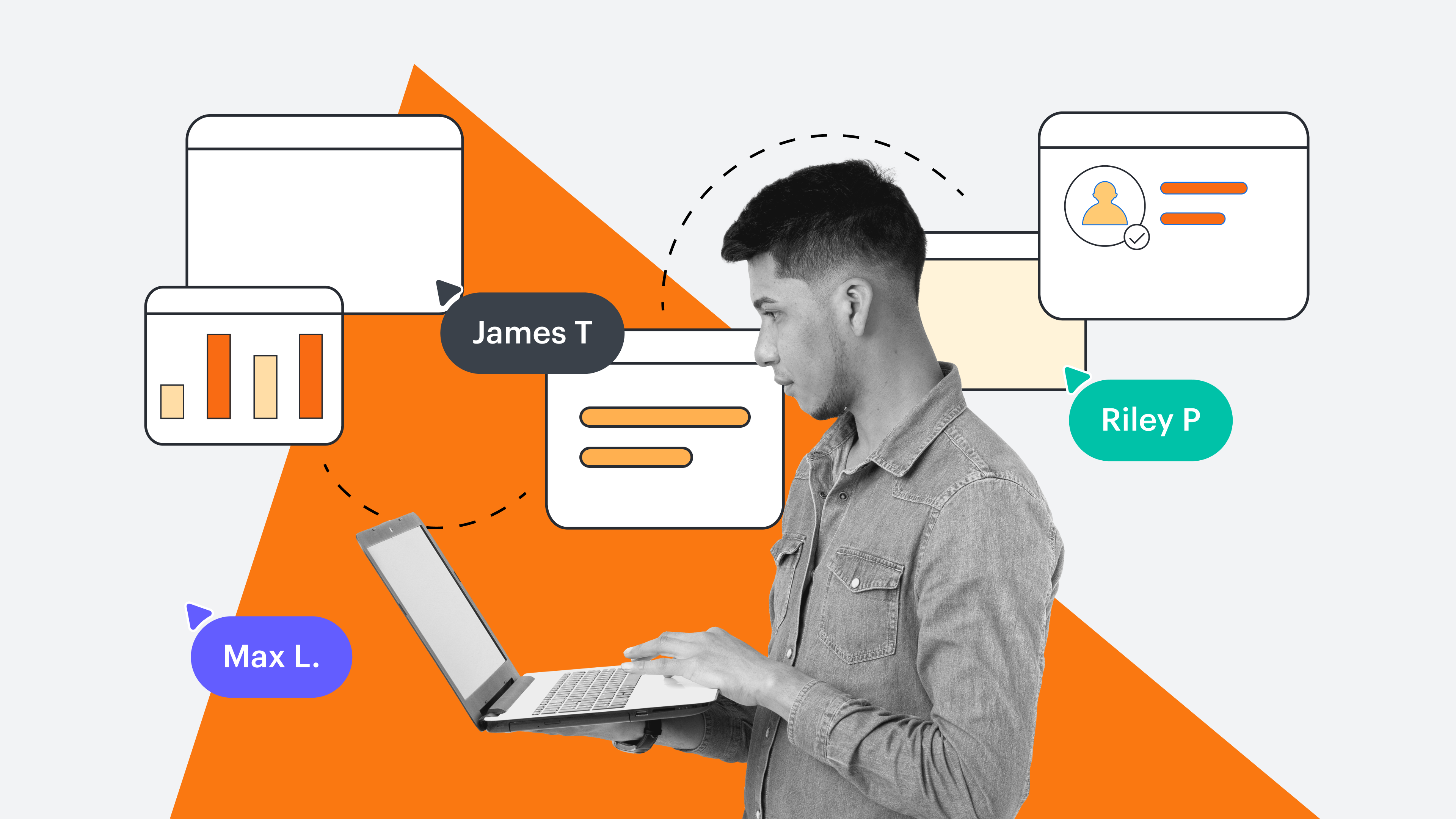
ガントチャートの使い方とタスク管理の使用例
読み取り時間 : 約10分
トピック :
ガントチャートの使い方と使用例
- タスクとサブタスクを決定。
- タスクの関連を特定。
- タイムラインを作成。
- タスクを順序付け。
- ガントチャートを作成。
- チームメンバーにタスク、リソース、進捗を割り当て。
- ガントチャートで進捗状況を図表化。
大きなプロジェクトが舞い込んできて、その成否はプロジェクトマネージャーであるあなたにかかっているとします。ただ、口で言うほど簡単にはいきません。タスクを割り当て、タイムラインを計画し、すべてのメンバーが計画に沿って作業を進められるようにする必要があります。それを達成するために、ガントチャートを使用することを決定しました。
プロジェクト管理のためのガントチャートは、経時的にタスクを表し、プロジェクトの進捗状況を視覚的に示すロードマップとしての役割を果たします。ガントチャートを使用すると、以下の内容の達成が容易になります。
- 開始から終了までプロジェクト全体を視覚化する。
- 時間管理を改善する。
- チームとのコミュニケーションを明確にする。
- プロジェクトの進捗状況の透明性を高める。
- 説明責任とタスクに対する責任を促進する。
- チームメンバーへの過負荷を避ける。
プロジェクト管理におけるガントチャートの重要性を理解したところで、実際に使ってみましょう。ただ、いきなりチャート、テンプレート、スプレッドシートに飛び込む前に、まずは情報収集から始めます。以下では、ガントチャートの使い方と使用例、タスク管理や進捗管理の方法を7つのステップでご紹介します。
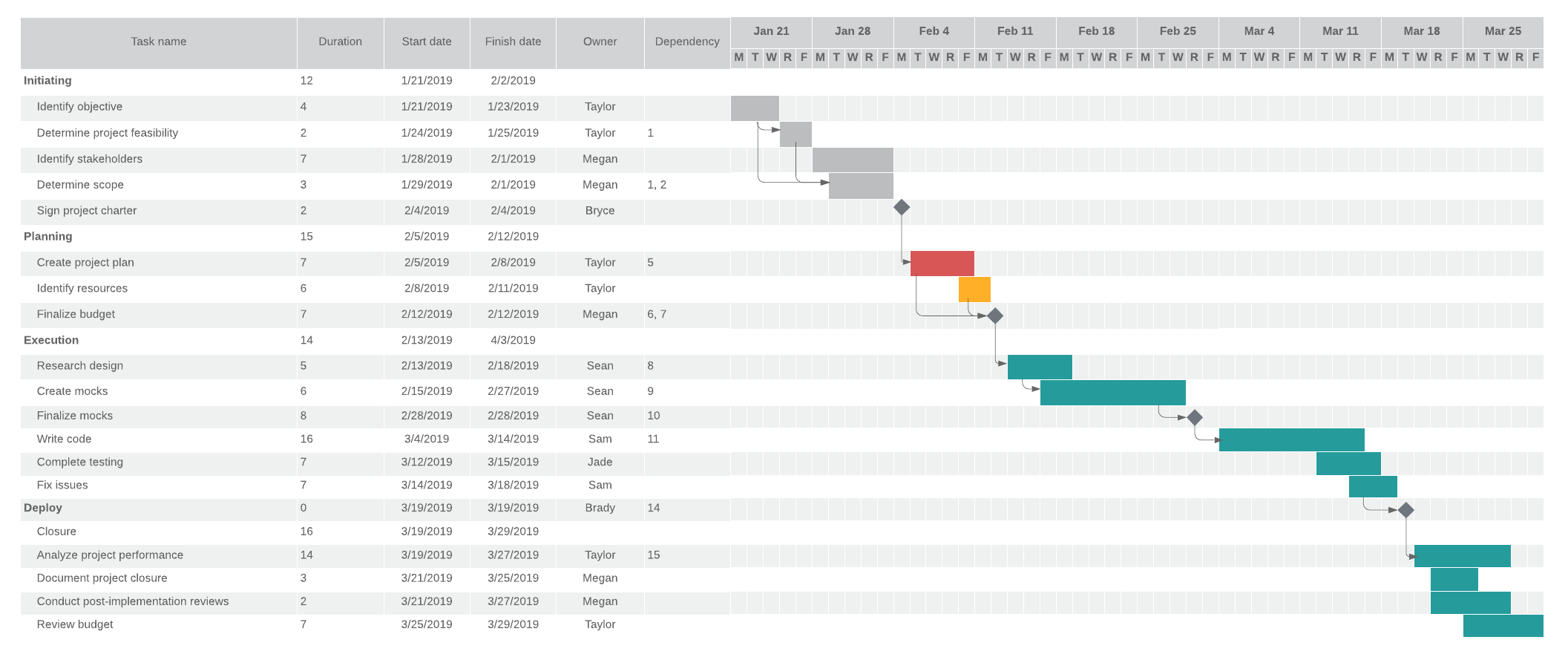
1. タスクとサブタスクを決定
最初のステップは最も時間がかかりますが、最も重要なステップでもあります。効果的で正確なガントチャートを作成するには、プロジェクト開始時に関連するすべての情報を集める必要があります。そのため、プロジェクトマネージャーは、プロジェクトを始める前に、完了に必要となるすべてのステップを先を見越して考えなければなりません。いろいろと大変です!
この情報なしにプロジェクトのスコープを決めようとするのは、パズルのピースが箱に入ったままパズルを組み立てる方法を考えるようなものです。1ピースでも見落としたり、忘れたりすると、パズルを完成することはできません。
例えば、新製品の構築と展開を行うプロジェクトを担当するとしましょう。製品の成功のためには、目的の特定、スコープの決定、予算の確定、コードの記述など、数多くのステップが非常に重要となります。重要なステップを1つでも見逃してしまうと、プロジェクトの遅延を招き、ステークホルダーの設定する期限に間に合わなくなる可能性があります。
まずは、作業分解構造を使用して、大規模なプロジェクトをより管理しやすい小さなプロジェクトに分類することから始めましょう。そうすることで、マイルストーンとその達成に必要なタスクに集中できるようになります。
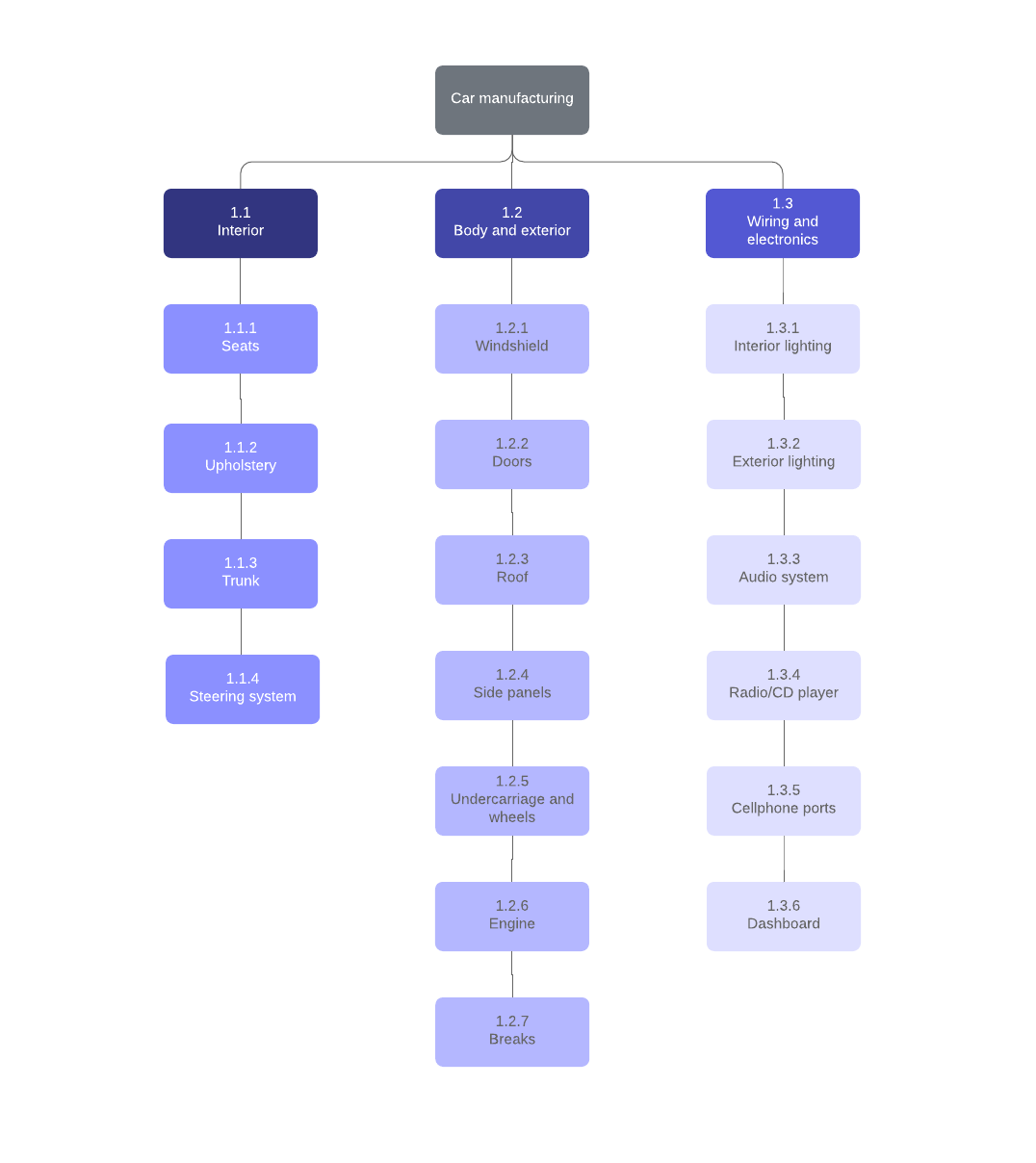
2. タスクの関連を特定
次のステップでは、それぞれのタスクがどのように関連するかを決定します。
プロジェクトを進めていくにあたり、一部のタスクは他のタスクに依存することになります。プロジェクトのステータスにおけるタスクの相互依存関係の影響を理解することは重要です。なぜなら、この情報により、他のタスクを開始する前にどのタスクを完了する必要があるか、また、どのタスクを並行して取り組めるかが決定するからです。
ガントチャートのタスクの種類の詳細と使用例については、以下のガントチャート用語集をご覧ください。
- 並行タスク : 他のタスクと同時に実行できるタスクです。時間を節約し、プロジェクトを前進させるために、可能であれば、できるだけ多くの並行タスクを作りましょう。
- 連続タスク : 線形で、特定の順序で実行する必要があるタスクです。
- 終了- 開始型 : 前のタスクが完了するまで開始できないタスクです。
- 開始 - 開始型 : 前のタスクが開始するまで開始できないタスクです。
- 終了- 終了型 : 他のタスクが完了するまで完了できないタスクです。
タスクには並列して行うものと連続して行うものがあります。例えば、主要なステークホルダーの特定とプロジェクトのスコープの決定は同時に実行できますが、最初のマイルストーンであるプロジェクト憲章への署名は、ステークホルダーの特定とプロジェクトのスコープが決定していない限り完了できません。
3. タイムラインを作成
ガントチャート作成プロセスの半分はプロジェクトのタスクで、もう半分はタイムラインです。ステップ1と同様に、正確なガントチャートを作成するには、各ステップの完了に適切な時間を割り当てることは不可欠です。
現実的になり、停滞や遅延を考慮しましょう。プロジェクトを最速で終わらせることに目が行きがちですが、非現実的なタイムラインを設定すると、プロジェクトの速度が低下し、ステークホルダーに不正確な期待を抱かせ、チームには期限の遅延や不要なストレスが発生し、場合によってはプロジェクトが頓挫することにもなりかねません。
生産的で考え抜かれたタイムラインを設定することで、チームメンバーとステークホルダーの全員がプロジェクトの進捗状況を明確に把握できるようになります。
プロジェクトのタイムラインを作成するには、Lucidspark を使ったタイムライン作成に関するこちらの記事を参照するか、以下のプロジェクトタイムラインを使用してください。
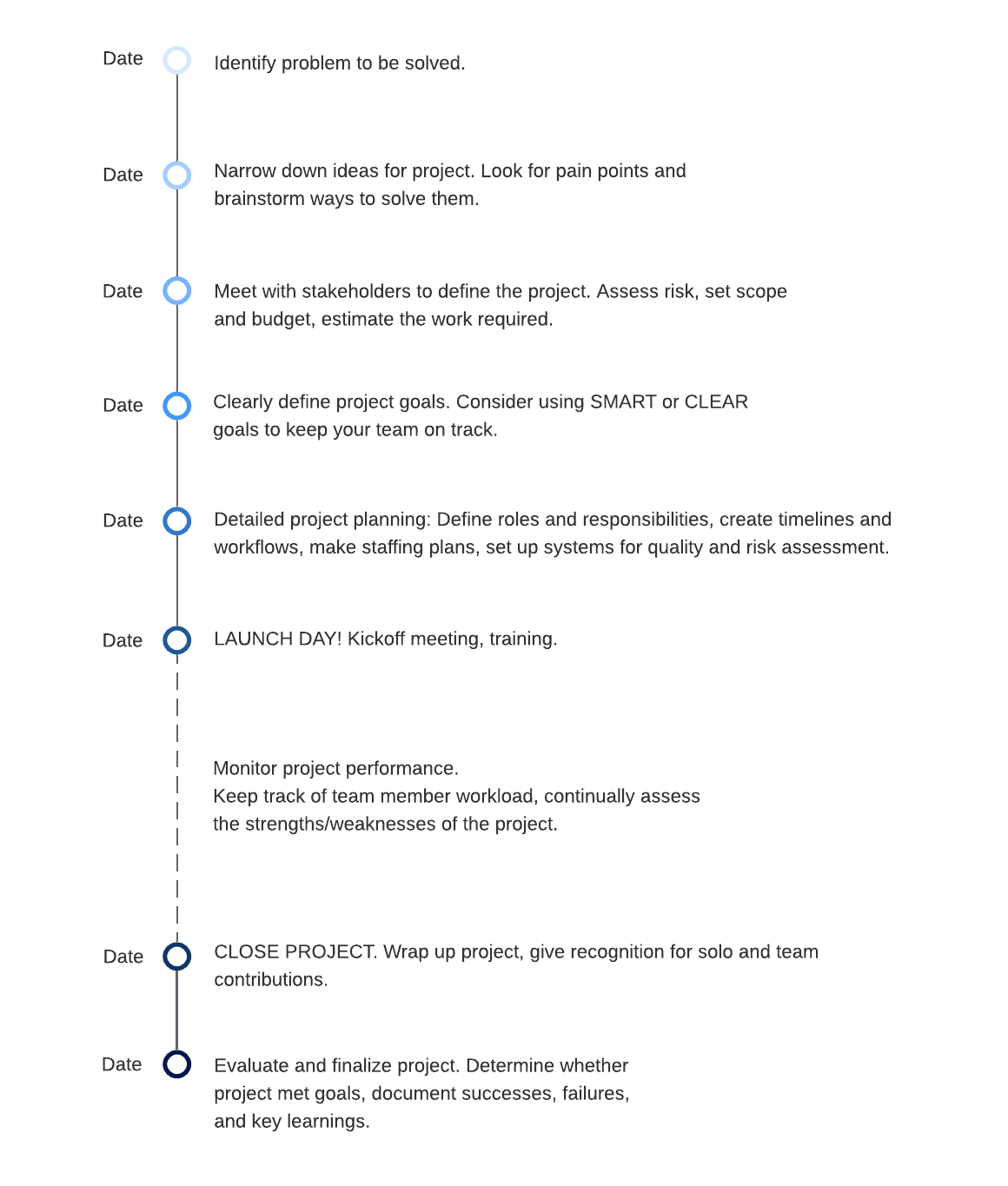
新製品の構築と発売の例に戻りましょう。予算の作成や仕上げと比較して、コーディングにはかなりの時間がかかります。プロジェクトマネージャーがエンジニアに十分な時間を割り当てないと、QA テストなどコードに依存する作業が遅れ、重要なマイルストーンや期日に間に合わなくなる可能性があります。
プロジェクトに必要なタスクをリストアップし、どのタスクが他のタスクに依存しているかを示します。
また、プロジェクトの開始前に PERT 図を使ってタスクの相互依存関係を表すこともできます。 PERT 図とガントチャートの比較をご確認ください。
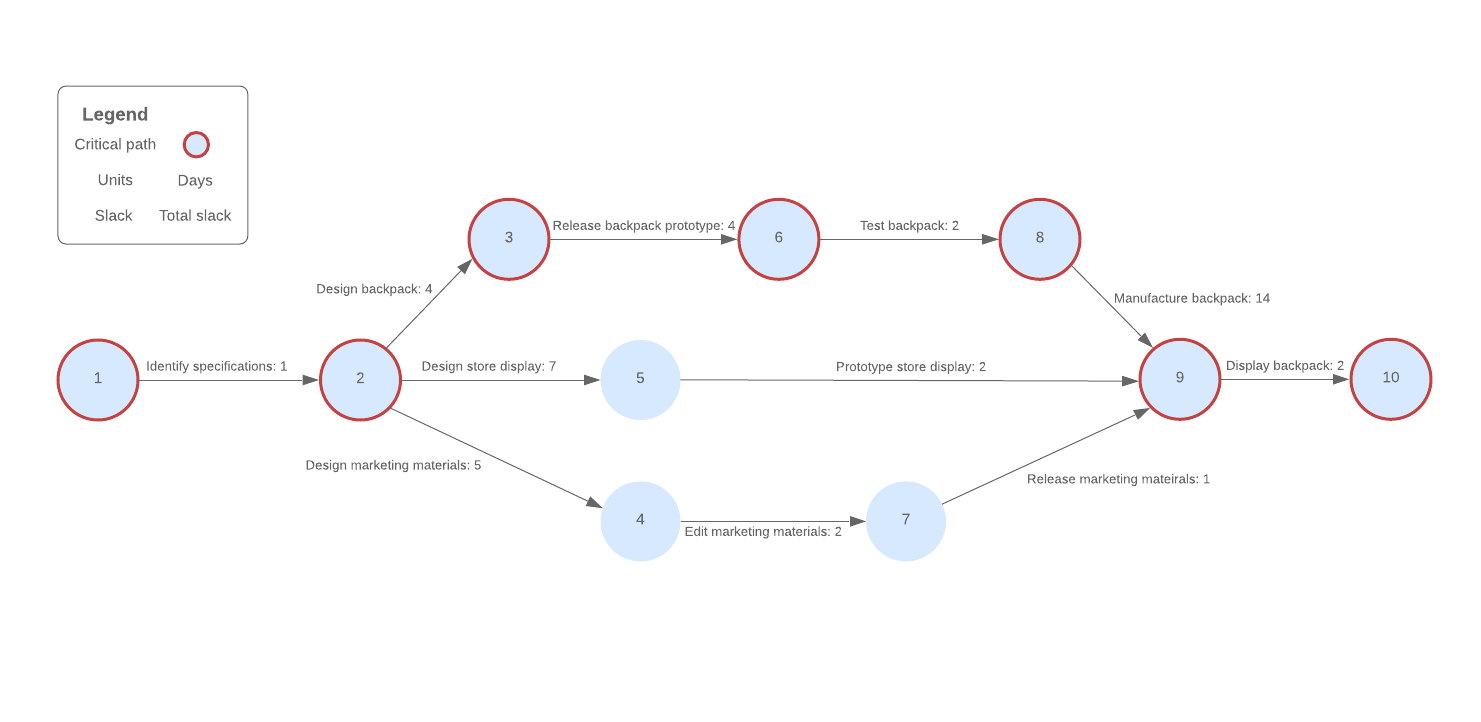
4. タスクを順序付け
次に、タスクを適切な順序に整理していきます。
これは、単に順序付けされた ToDo リストを作るだけのステップではありません。優れたガントチャートとは、タスクの相互関係を考慮した上で各タスクの完了に要する時間を組み入れ、プロジェクトを包括的かつ現実的にマッピングできるものです。
まずは、各タスク、各タスクを完了するための時間、タスク間の関係をリストアップします。前のステップでタスクの関係性を示すために PERT 図を作成した場合は、それを使ってタスクを適切な順序に整理してみましょう。
ステップ1~4を終えた新製品発売の例は以下のようになります。

5. Lucidspark でガントチャートを作成
以上です!ガントチャートの使い方を把握したところで、いよいよ実際のチャートを作成してみましょう。
ガントチャートを初めてご使用の方でも、時間を節約したいベテランのプロジェクトマネージャーの方でも、Lucidchart のテンプレートなら簡単に始められます。利用可能なガントチャートは数種類あり、プロジェクトを簡潔に表す余分な情報を含まない基本的なテンプレート、またはチームにすべての情報を一元的に提供できるより詳細なテンプレートなどが含まれています。
ガントチャートの例
基本テンプレート : 余分な情報を含まずにプロジェクト全体を可視化
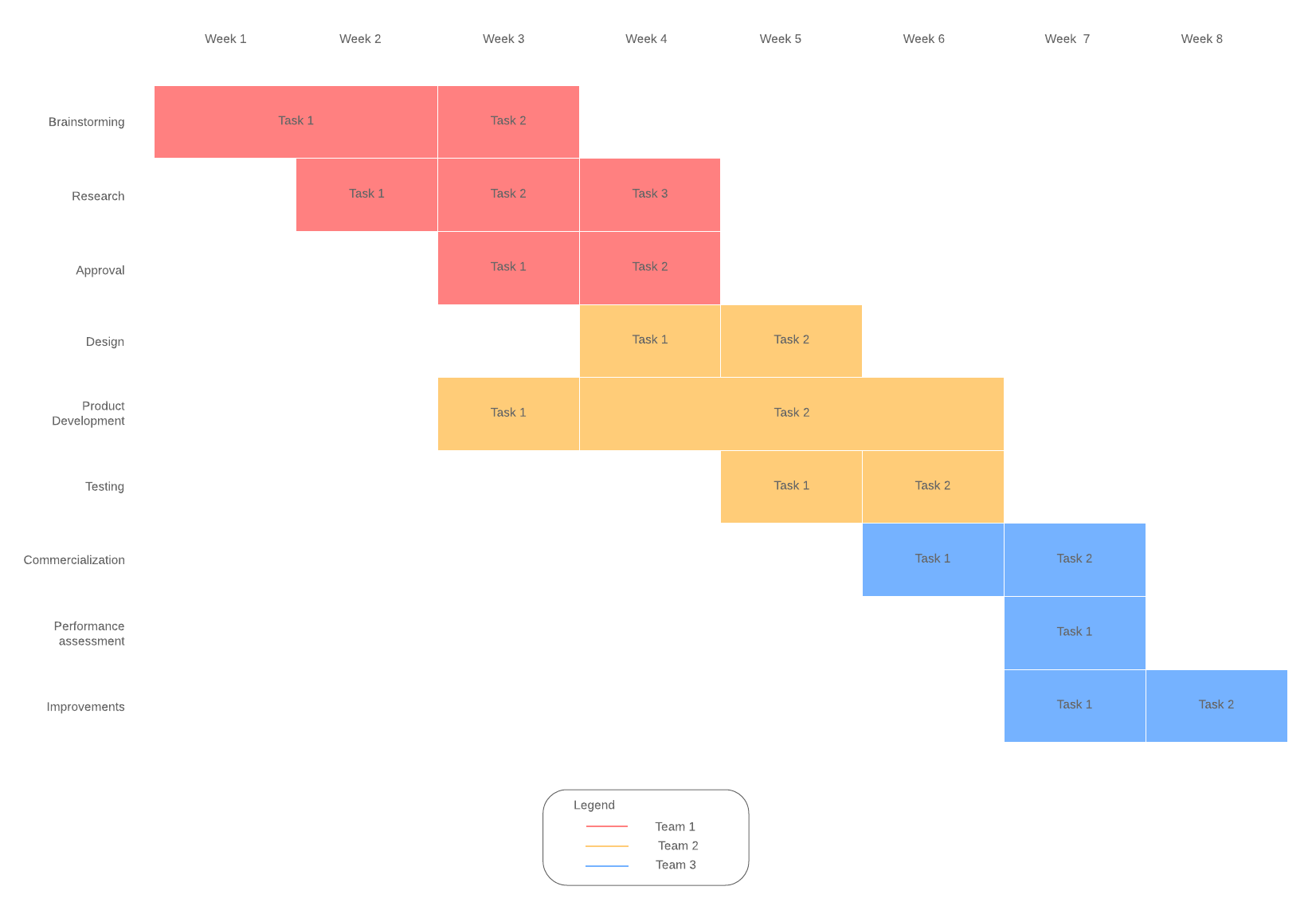
詳細なテンプレート : チームにすべての情報を一元的に提供
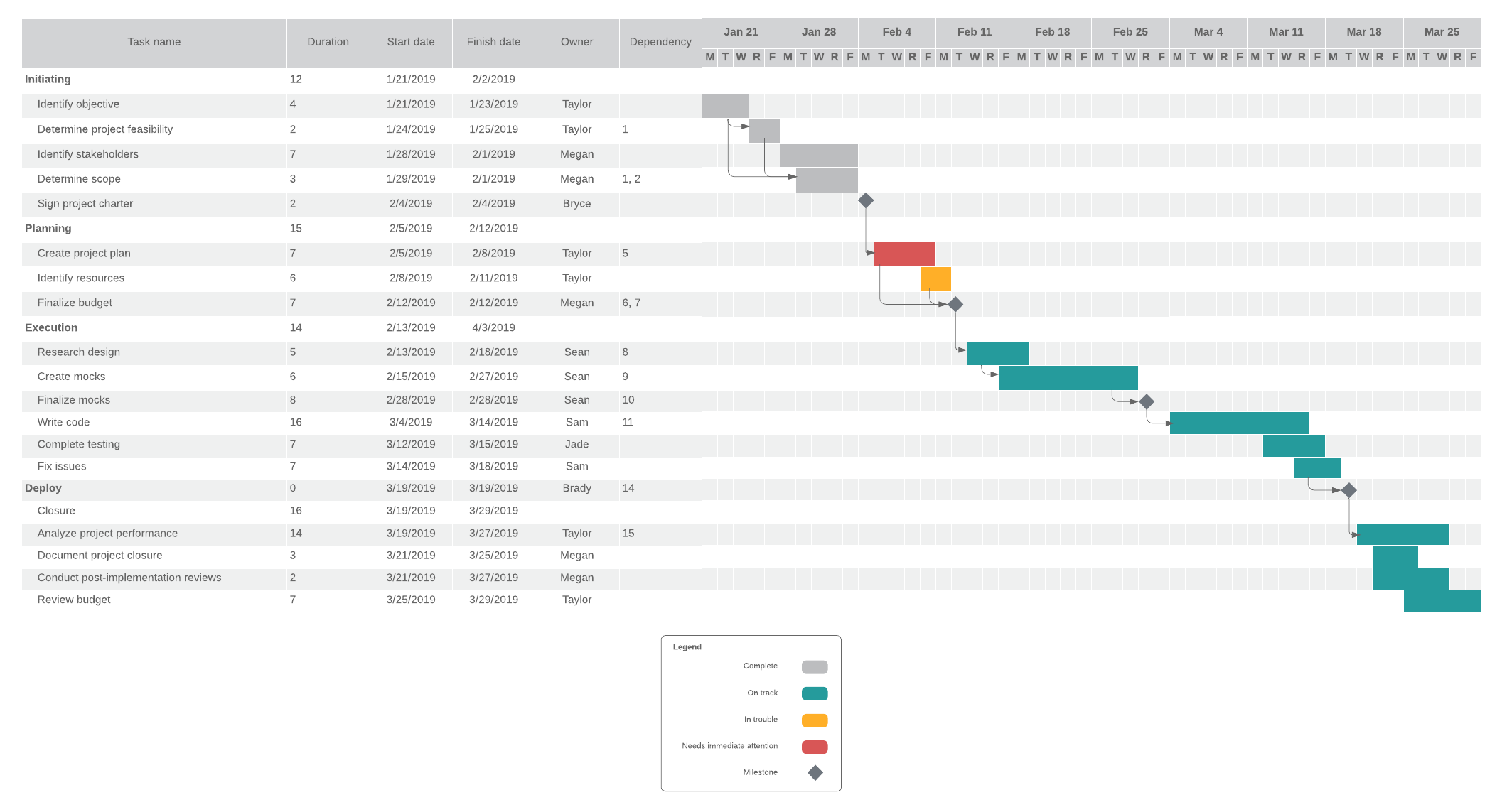
プログレスバーテンプレート : プロジェクトの進捗を簡単に追跡して完遂
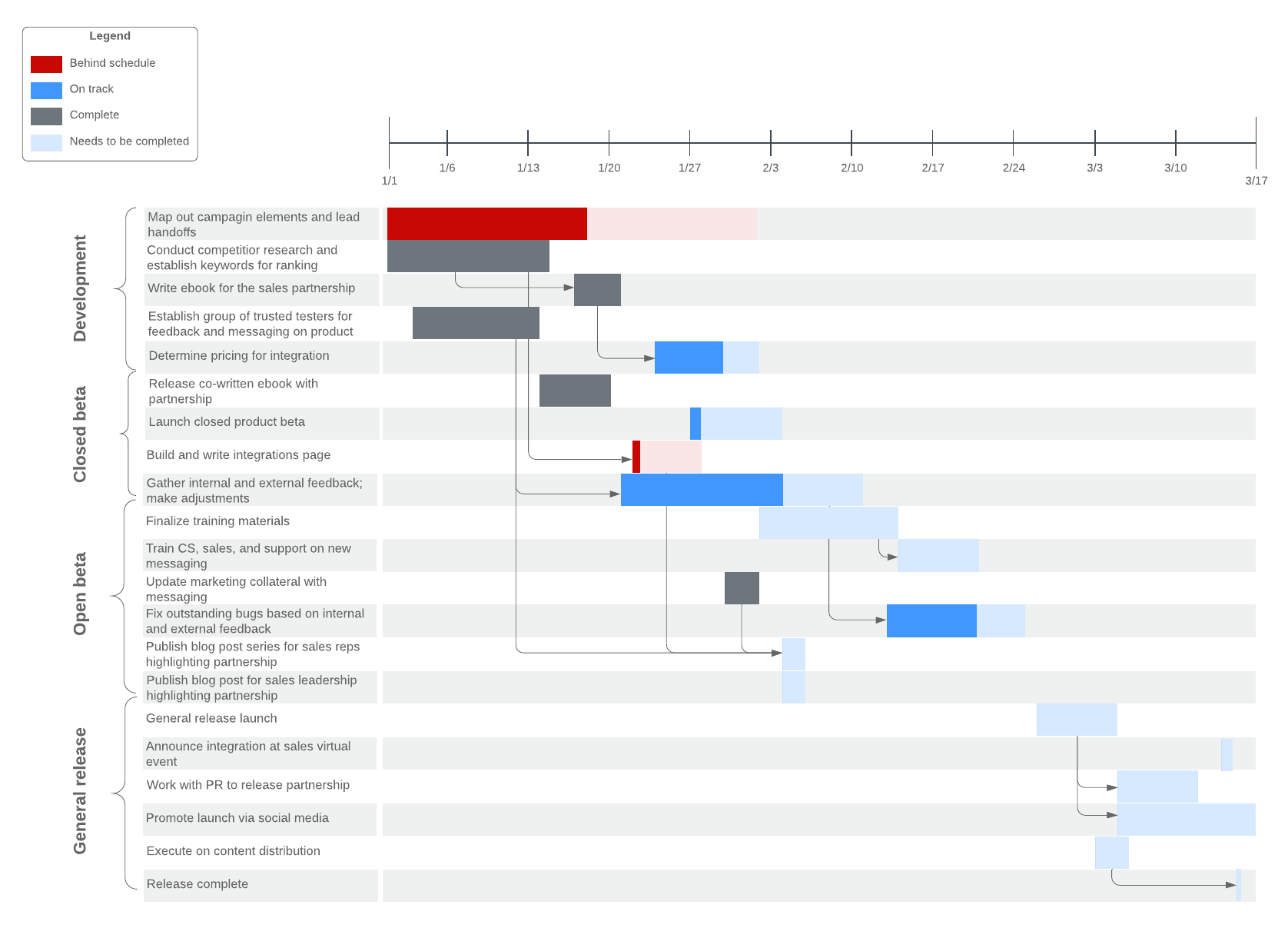
ゼロから作図を始める場合でも、Lucidchart ならプロセスが簡単でシンプルになります。
- 表や図形をドラッグアンドドロップして、ガントチャートのフレームワークを作ります。
- 図形や線の内側をダブルクリックしてテキストを追加します。
- 矢印で図形をつなぎ、タスクの依存関係を強調します。
- 色で優先順位を示します。
- コメントやメモ機能で関連するリンクや情報を添付します。
色、図形、矢印の意味を示す凡例も忘れずに追加しましょう。このようなビジュアルをゼロから作成する方法の詳細については Excel でガントチャートを作成する方法をご参照ください。
データをインポートする必要がありますか?問題ありません!Google シートや Excel と連携する Lucidchart なら、図を自分で作成する場合でも、テンプレートを使用する場合でも、データを簡単に取り込めます。
6. チームメンバーにタスク、リソース、進捗を割り当て
ガントチャートの準備ができたら、タスクを割り当ててプロジェクトを開始し進捗を管理します。
Lucidchart を使えば、ガントチャートを1か所からチーム全体で共有することができます。タスクの割当、他のメンバーの進捗状況、担当する可能性のある並行タスクなどをチーム全員が確認できます。
タスクを割り当てる際には、Lucidchart のコメントやメモ機能で追加のリソースをリンクしましょう。これらの機能は透明性を向上し、メンバーが計画どおりに作業進め期日を守るために必要なすべてのツールを提供します。
クラウドベースの Lucidchart では、チャートがすべてのデバイスやプラットフォームでリアルタイムに更新されるため、全員が常にまったく同じ文書にアクセスすることが可能です。誰かが Lucidchart で進捗状況を更新すると、チーム全員が変更内容を同時に確認できます。
各タスクの担当者をラベル付けして明確にすることで、メンバーはプロジェクトの各自の役割を可視化し、スケジュール通りに作業を進めることができます。
7. ガントチャートで進捗状況を図表化
進路が決まり、プロジェクトが開始し、全員がそれぞれの担当作業を進めています。では次は?ガントチャートを使ってプロジェクトの進捗状況を確認し、チームの作業を評価します。
プロジェクトは進行につれて進化し、変化します。必要に応じてチャートを更新し、途中でプロジェクトを評価するようにしましょう。
ガントチャートは一度作成すれば終わりではなく、チームが戦略的にプロジェクトを遂行するために活用すべきものです。タイムライン作成と同様に、柔軟性に欠けるガントチャートは、ストレスの原因やパフォーマンスの妨げとなり、プロジェクトの軌道修正にもつながります。必要な調整を加え、そのような変更をガントチャートに反映することで、プロジェクトを前進させることができます。(しかし、この図がチームのニーズには複雑すぎると思われる場合にはガントチャート以外の図をご覧ください。)
ガントチャートを使うことで、タイムライン、すべての必要なタスク、各タスクの担当者など、プロジェクトの全体像が把握しやすくなります。今すぐ無料の Lucidchart アカウントに登録してチャートの作成を始めましょう。
試してみるLucidchart について
クラウドベースのインテリジェントな図作成アプリケーション、Lucidchart は、Lucid Software のビジュアルコラボレーションスイートのコアコンポーネントで、チームがリアルタイムで共同作業し、フローチャート、モックアップ、UML 図、カスタマージャーニーマップなどを作成できる直感的なクラウドベースのソリューションです。Lucidchart はチームが前進し、より迅速に将来を見据えて構築するための最高のツールとなります。Lucid は、Google、GE、NBC Universal などの顧客や、Fortune 500 企業の 99% を始めとする世界中の主要企業にサービスを提供しています。Lucid は、Google、Atlassian、Microsoft などの業界の主要企業と提携しており、創業以来、製品、事業内容と企業文化を称える各種の賞を多数受賞しています。詳細は lucidchart.com/ja を参照してください。
関連する記事
ガントチャートのデメリットとプロジェクト管理に使える7つのツール
ガントチャートにはいくつかの致命的な欠点があるため、マネージャーの多くがニーズに合った、ガントチャートの代わりに使える図を探しています。Lucidchart で他の図を試してみましょう。テンプレート付きです!
